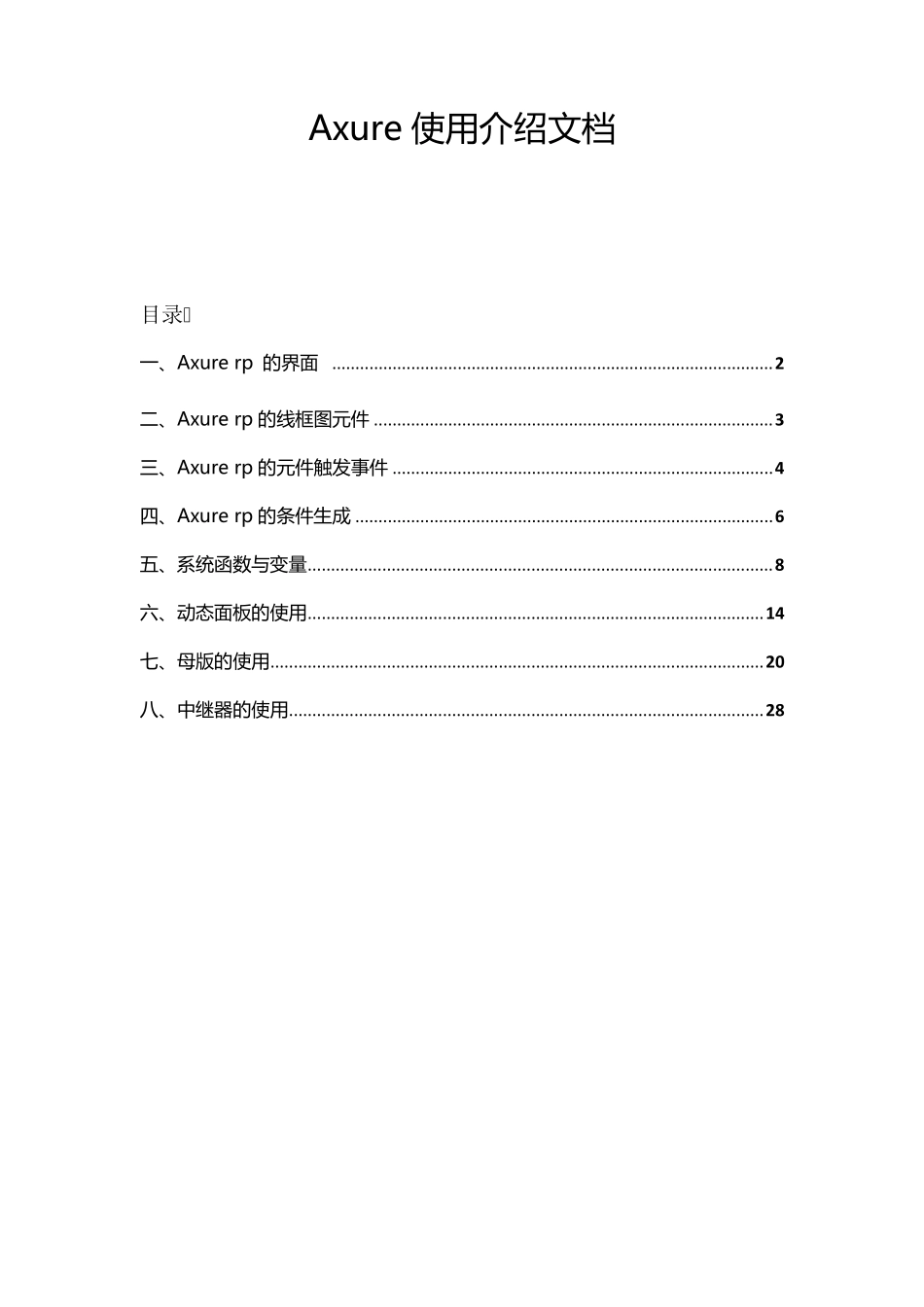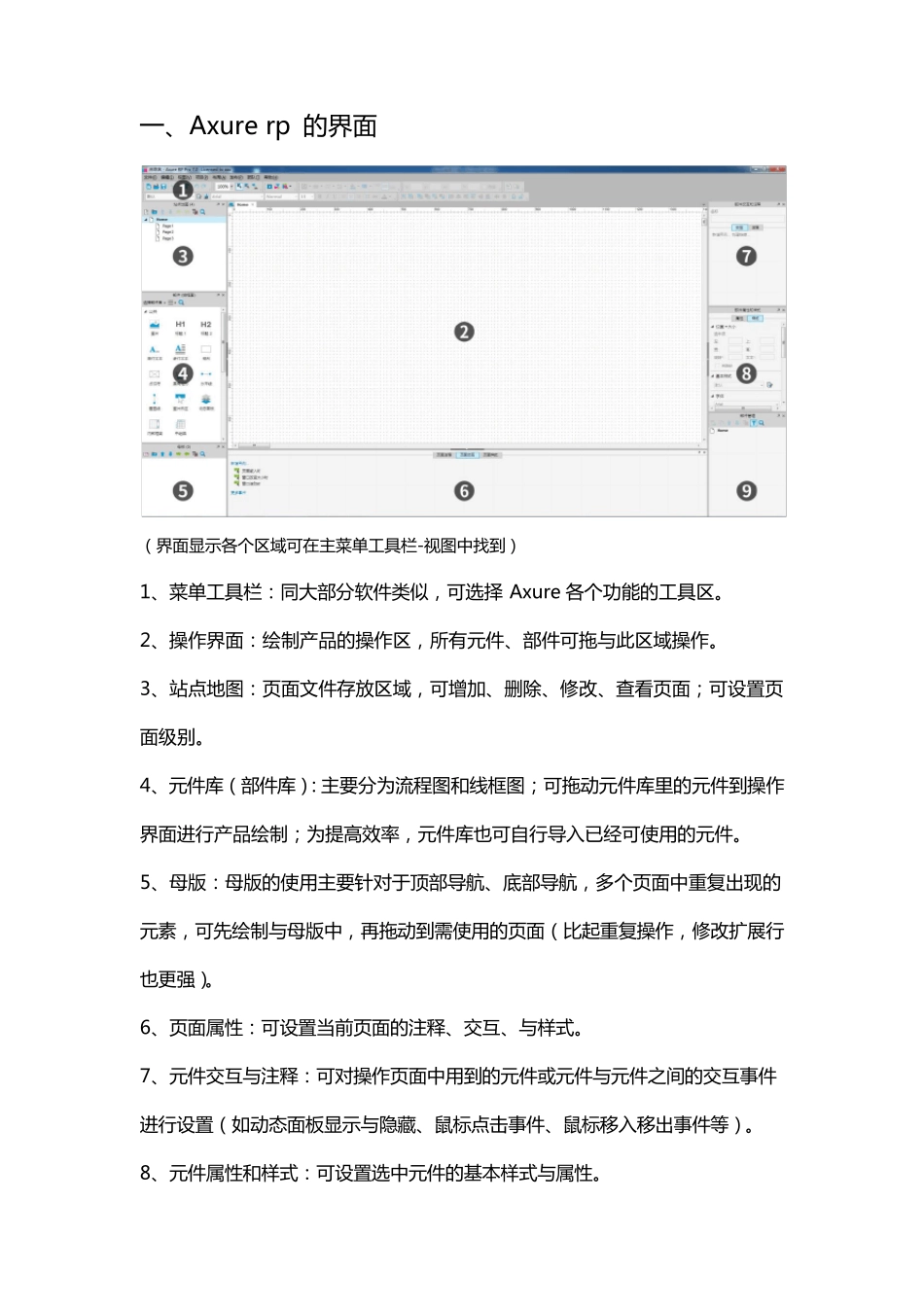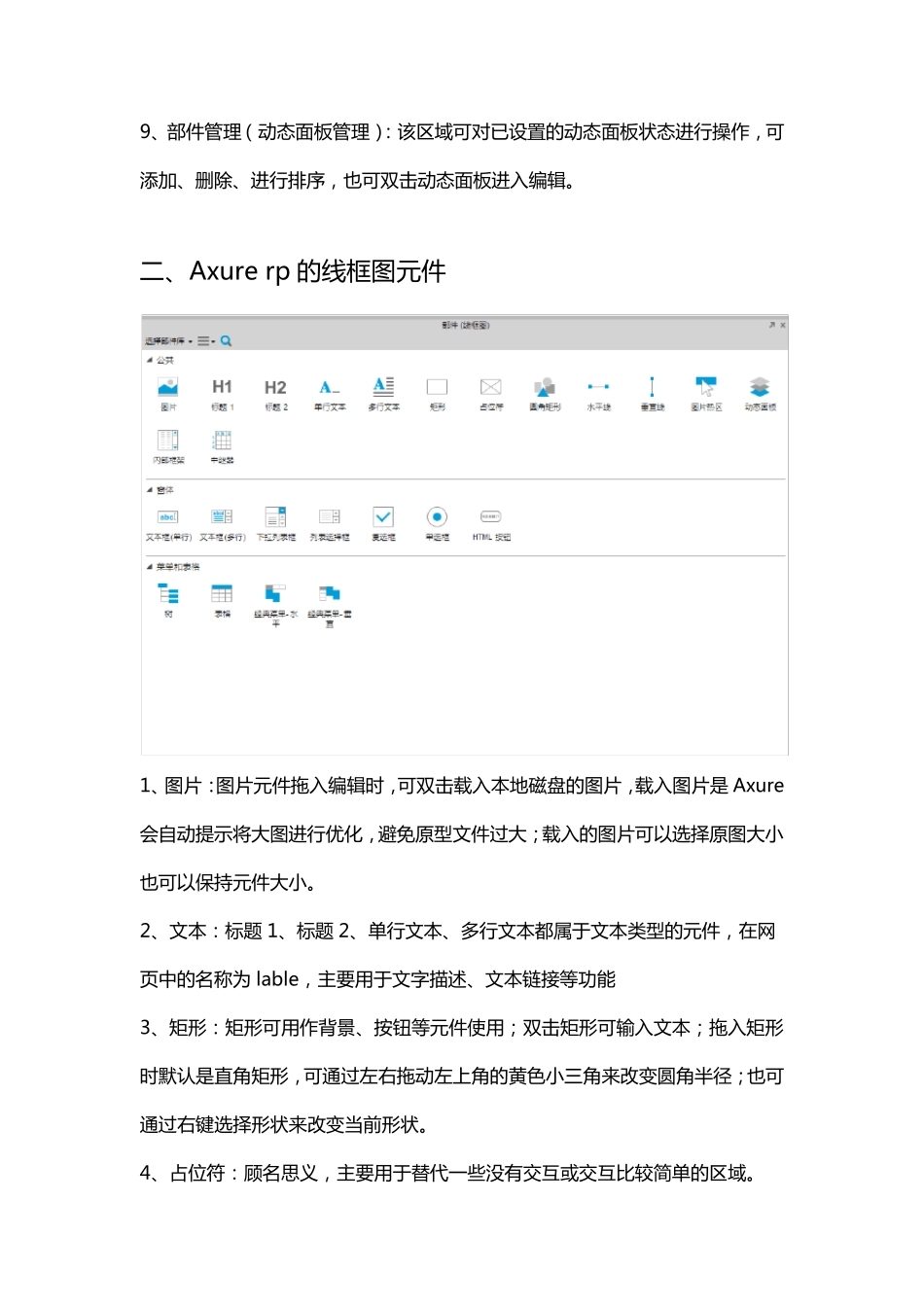Axure 使 用 介 绍 文 档 目录 一 、Axure rp 的界面 ............................................................................................... 2 二、Axure rp 的线框图元件 ...................................................................................... 3 三、Axure rp 的元件触发事件 .................................................................................. 4 四、Axure rp 的条件生成 .......................................................................................... 6 五、系统函数与变量.................................................................................................... 8 六、动态面板的使 用 .................................................................................................. 14 七、母版的使 用 .......................................................................................................... 20 八、中继器的使 用 ...................................................................................................... 28 一 、Axure rp 的界面 (界面显示各个区域可在主菜单工具栏-视图中找到) 1、菜单工具栏:同大部分软件类似,可选择 Axure 各个功能的工具区。 2、操作界面:绘制产品的操作区,所有元件、部件可拖与此区域操作。 3、站点地图:页面文件存放区域,可增加、删除、修改、查看页面;可设置页面级别。 4、元件库(部件库):主要分为流程图和线框图;可拖动元件库里的元件到操作界面进行产品绘制;为提高效率,元件库也可自行导入已经可使用的元件。 5、母版:母版的使用主要针对于顶部导航、底部导航,多个页面中重复出现的元素,可先绘制与母版中,再拖动到需使用的页面(比起重复操作,修改扩展行也更强)。 6、页面属性:可设置当前页面的注释、交互、与样式。 7、元件交互与注释:可对操作页面中用到的元件或元件与元件之间的交互事件进行设置(如动态面板显示与隐藏、鼠标点击事件、鼠标移入移出事件等)。 8、元件属性和样式:可设置选中元件的基本样式与属性。 9、部件管理(动态面板管理):该区域可对已设置的动态面板状态进行操作,可添加、删除、进行排序,也可双击动态面板进入编辑。 二、Axure rp 的线框图元件...